چگونه فیلم های YouTube را در iPhone & iPadsct دانلود کنیم
می توانیم از YouTube فیلم های مورد علاقمون رو دانلود کنیم
نگران این هستید که فیلم های YouTube مورد علاقه شما از بین می روند یا در صورت عدم دسترسی به اینترنت در دسترس نیستند؟ ما نشان می دهد که چگونه می توانید هر ویدیوی آنلاین را در iPhone یا iPad خود برای مشاهده آفلاین بارگیری و ذخیره کنید
دانلود یک فیلم YouTube در iPad یا iPhone خود در واقع بسیار آسان است ، اگر می خواهید چطور و ضروری باشید اگر می خواهید کلیپ ها به صورت آفلاین تماشا کنید. به علاوه ، وقتی چیز خوبی از YouTube حذف شود ، بسیار ناراحت کننده است و خوشحال می شوید که نسخه ای را ذخیره کرده اید.
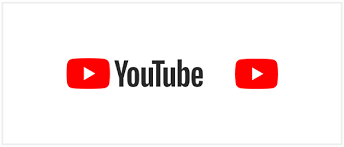
روش های مختلفی برای بارگیری فیلم های YouTube به طور مستقیم در دستگاه iOS شما وجود دارد ولی چنین برنامه هایی اغلب در App Store دوام چندانی ندارند.
دراین آموزش قصد داریم ازیک اپلیکیشن مدیریت فایل با نام Documents برای دانلود ویدئو در گوشی آیفون استفاده کنیم.
Savefrom.net را در Document باز کنید
ما می خواهیم از وب سایتی به نام Savefrom.net و برنامه Document استفاده کنیم ، که در آنها شما میتونید یک ویدیوی YouTube را دانلود کنید و سپس آن را به Photos منتقل کنید. هنگامی که یک فیلم در آلبوم عکس ها است ، مشاهده و اشتراک گذاری آن آسان است.
نصب Document ؛ می توانید آن را از AppStore دانلود کنید. پس از نصب ، برنامه را باز کنید و بر روی نماد مرورگر کلیک کنید که شبیه یک قطب نما کوچک است. گوشه سمت راست پایین قرار دارد.
savefrom.net را در نوار آدرس در بالا تایپ کنید و وب سایت را باز کنید.
URL YouTube را وارد کنید.
اگر این ویدئو را در سافاری (یا هر مرورگر آیفون یا آیپد دیگر) باز کردید ، فقط کافی است انگشت خود را در آدرس URL بالا نگه دارید و سپس روی کپی ضربه بزنید.
URL را در کادر مستطیل سفید در بالای Savefrom.net قرار دهید.
در کادر سفید انگشت خود را نگه دارید و paste را انتخاب کنید.
پس از افزودن URL ، یک تصویر کوچک از ویدیو ، برخی گزینه های با کیفیت و یک دکمه بزرگ “دانلود” سبز مشاهده می کنید آن را انتخاب کنید.
اکنون دانلود ویدئو در گوشی آیفون شما شروع شده.
فیلم را به عکسها منتقل کنید
برای اینکه ویدیو را به برنامه Photos منتقل کنیم این کار را با کشیدن و رها کردن به راحتی انجام می دهیم.
فیلم را انتخاب می کنیم و نگه دارید ، و آن را به برچسب Document ، و سپس به Photo Albums ، و در آخر All Photos یا یک آلبوم دیگر انتخاب کنیم.
برنامه Photos را باز کنید و فیلمی که دانلود کردید رو میبینید.











